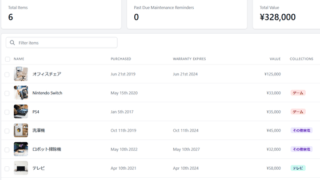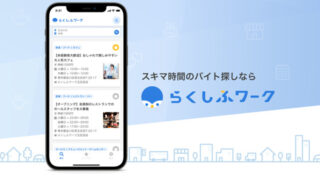プレビュー版ですが…使ってみませんか?
試験段階の状態ですが、AndroidアプリがWindows 11で使えるようになりました! 今はまだ、「プレビュー版」という位置付けで、Googleのアプリストアではなく、Amazonのアプリストアからしか使えません。Androidアプリなのに(!)。ですが、誰でも使えて、さほど面倒な手続きもいりません。というわけで、Windows 11搭載マシンにAndroidアプリをインストールしてみませんか?
インストールすると何がいいの?っていうことですが、スマホをポケットに入れたままでもAndroidのアプリやゲームを楽しめるようになるじゃないですか! PCなら、画面も大きいし、入力にキーボードやマウスも使えます。頻繁に使うアプリがPCで使えたら、絶対便利だと思いませんか?
やり方
では始めましょう。まずはMicrosoft StoreでAmazonアプリストアをインストールする必要があります。スタートメニューで「Microsoft Store」を開いて、「Amazonアプリストア」を検索してみてください。 では、そのアプリを選択して、「インストール」をクリックしましょう。確認画面をいくつかポチポチして、しばしお待ちください。必要な仮想化環境がマシンに構築されます。

これ、どんな仕組みになっているのか、興味ありませんか? Windows 11用Amazonアプリストアは、Android用Windowsサブシステム(WSA)とよばれるプラットフォームで実行されています。WSAは、Linuxカーネルと、Androidオープンソースプロジェクト(AOSP)バージョン11で構成されています。ちなみに、AndroidスマホのGoogle Pixelデバイス用にGoogleが提供しているトリミングは適用されません。
さて、WindowsのスタートメニューからAmazonアプリストアを立ち上げましょう。Androidアプリ用のストアとなっているわけですが、これ、AmazonのFireタブレットでもおなじみのものですよね。それから、Amazonアカウントへのログインも必要です。アカウントをまだ作成していない、普段使っているものは使いたくない方は、アプリストア内でアカウントを新しく作成してください。

Amazonアプリストアの使い方は、決して難しくありません。使いたいアプリやゲームが決まっているなら、画面上部にある検索バーにその名前を入れればOKです。ストア画面を下にスクロールすれば各カテゴリが表示されるので、そこから選んでもいいですね。これはいいかも、と思うものがあれば、サムネイルをクリックして詳細を確認してみてください。「入手」をクリックするとインストールできます。その後「開く」が表示されるので、クリックすると各アプリを開始できます。
Amazonアプリストア経由でインストールしたAndroidアプリは、Windowsの一般的なアプリケーションのように、Windowsのスタートメニューに表示されるようになります。なので、アプリを起動するのにAmazonアプリストアをいちいち経由しなくても大丈夫です。アンインストールのやり方も、普通のWindowsアプリケーションと一緒です。つまり、Windowsの「設定」で 「アプリ」>「インストールされているアプリ」 とたどっていけばできます。
正直、アプリの品ぞろえはまだ今一つなので、使いたくなるようなものはあまりないかもしれません。 InstagramとかDropboxとか…Fireタブレットで使えるアプリが、まだ使えません。今は「プレビュー版」なので、今後に期待しましょう!

Windows 11でGoogle Playストアを利用するハックもありますが、結構やり方が難しくてコーディングの知識がある程度必要になります。なので、これもあまりおすすめできる方法ではないです。
Amazonアプリストアの画面左側にある「設定」をクリックすると、アプリストアの設定をいろいろいじれます。たとえば、ダウンロードに関する通知やアプリの自動更新などです。簡単なペアレンタルコントロールの設定もここからできます。うちの子、私のAmazonアカウントを使ってガンガン課金してしまいそう…なんて不安があれば、どうでしょうか。

そうそう、アプリ内課金といえば、アプリストア内で利用できるAmazonコインもあります。これはアプリの購入や、アプリ内でアイテムを購入する際に使えるバーチャル通貨ですが、コインを一括でたくさん買えば買うほど割引率が上がってお得に購入できます。キャンペーンがあれば、タダでもらえる場合もあります。有効期限もないので、この日までに使わないと…ってあせることもありません。
実用性あるの?
今現在、Windows 11のAmazonアプリストアではゲームアプリがもっとも充実しています。時間を持て余しているときに楽しめるような、ちょっとしたゲームならかなり多くそろっています。それ以外だと、FacebookのMessengerや、ポッドキャストアプリの「BBC Sounds」、あるいはAmazonのAudibleやKindleなどが目ぼしいところでしょうか。今あるものも、もちろん血と汗の結晶といえるようなものでしょうが、今後もっともっと進化していくはずです。
ところで、スマホのアプリをPCで使う方法は他にもあります。ウェブ版があるアプリならブラウザから使えますし、あと、エミュレーターを使うなんて方法もあります。だから、スマホ用のアプリはスマホだけのものではないよ、と声を大にしてお伝えしたいです。